Sådan bruger du min AI i Snapchat

Sociale medier apps som Snapchat er nu en del af kapløbet om at integrere kunstig intelligens i deres system. Den nye Snapchat chatbot kaldet My AI er
ChatGPT er blevet et trendy værktøj. Det kan give alle mulige former for information, men brugerne skal være forsigtige, da det advarer om, at det kan give forkerte oplysninger. Den har også begrænsninger, da den har begrænset viden om verdensbegivenheder efter 2021. Men på trods af dens fejl, kan den stadig give dig god information. Men der er tidspunkter, hvor det kan give dig en netværksfejl af forskellige årsager. Fortsæt med at læse for at se de tips, du kan prøve, så du ikke får det igen.
Nyttige tips til at rette ChatGPT-netværksfejl
Lad os starte med det grundlæggende. Når du får netværksfejlen for C7hatGPT, skal du sikre dig, at du har en internetforbindelse. Det kan have virket for et par minutter siden, men det kan stoppe når som helst. Du kan bruge et gratis onlineværktøj til at se, hvor stærk din internetforbindelse er. For eksempel kan du prøve at google for at tjekke internethastigheden og prøve Google Internet Checker. Du kan se upload- og downloadhastigheden og hvor hurtigt Google registrerer dit internet.
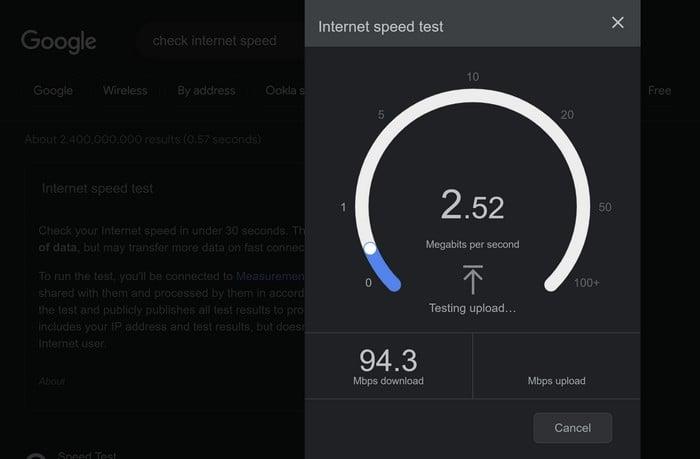
Hvis du ikke har lyst til at bruge Googles internethastighedskontrol, kan du også bruge andre på resultatsiden, såsom Speedtest af Ookla . Du kan også kontrollere, om Open AI er nede ved at gå til Down Detector . Hvis det er nede, så er det eneste, du kan gøre, at vente på det.
Anmod ikke om lange svar
At bede om for mange oplysninger på én gang kan være årsagen til fejlen. Prøv at dele din anmodning op i forskellige sektioner. Jo mindre information ChatGTP har at give, jo mindre sandsynlighed vil du få fejlen. Det betyder ikke, at du kan spørge om alt, hvad du vil vide; det er simpelthen en god idé ikke at bede om alle oplysningerne i ét spørgsmål.
Sluk din VPN
At slukke for din VPN er en anden mulig løsning til at rette ChatGPT-fejl. VPN'er er ansvarlige for forskellige problemer; denne netværksfejl er en anden mulighed. Dette kan hurtigt gøres ved at åbne din VPN og klikke på en udpeget knap, som appen skal slukke eller tænde.
Log ud og tilbage på din konto
At logge ud og tilbage på din konto vil opdatere sessionen og kunne løse problemet. Hvis du har ChatGPT åben i en ny fane, skal du trykke på de tre prikker nederst til venstre og klikke på log ud.
Prøv at bruge en anden browser
Har du prøvet at bruge ChatGPT på en anden browser? Hvis du kun får fejlen på Chrome, kan du prøve at se, om du får den samme fejl på Firefox. Hvis du ikke får fejlen i en anden browser, kan du gøre ting såsom at rydde cachen i Chrome ( hvis du bruger den browser ) eller endda dataene for en ny start. Du kan også prøve at slukke eller fjerne Chrome-udvidelser, der også kan være årsag til problemet.
Prøv at bruge ChatGPT senere
Løsningen kan også ligge og vente. ChatGPT er et meget populært værktøj, som mange mennesker ønsker at bruge. Du kan prøve at vente, indtil myldretiden går forbi og prøve lidt senere. Forhåbentlig skal du ikke vente for længe. Hvis du får en 429-fejl, betyder det, at ChatGPT har sat dig i bero, fordi du bruger det for meget. ChatGPT lader dig ikke bruge det, før du har taget en pause fra det.
Andre mulige årsager
En anden ting, du kan gøre, er at stoppe alle downloads, du har i gang i øjeblikket. Men hvis du tror, du har prøvet alt, og du stadig får fejlmeddelelsen, kan du også prøve at gå til Hjælp til Open AI . Du kan gennemgå deres tilgængelige oplysninger eller sende en besked til dem og fortælle dem, hvad der sker.
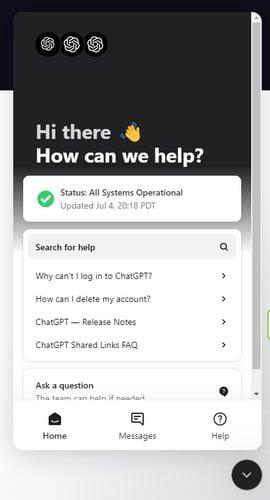
Du kan sende dem en besked ved at klikke på beskedikonet nederst til højre. Klik på indstillingen Stil et spørgsmål og vælg emnet for dit spørgsmål; hvis du ikke kan se det, kan du vælge Andet. Slukkede du ved et uheld for Wi-Fi på din computer eller derhjemme? Måske var du nødt til at hvile den på grund af overophedning og glemt at tænde den.
Konklusion
ChatGPT kan til enhver tid give dig en netværksfejl, men med tipsene nævnt i guiden kan du prøve forskellige metoder. Da årsagen i øjeblikket er ukendt, har du flere tips, du kan prøve.
Sociale medier apps som Snapchat er nu en del af kapløbet om at integrere kunstig intelligens i deres system. Den nye Snapchat chatbot kaldet My AI er
At råbe til tv'et kan faktisk have en vis effekt i fremtiden, da BBC har arbejdet sammen med Microsoft om at udvikle en eksperimentel version af iPlayer med
Selvom begrebet AI-kunst har eksisteret i næsten 50 år, er det for nylig blevet et buzzword i onlineverdenen. I dag ved at bruge værktøjer som
Selvom teknologi har mange fordele, vil du sikkert gerne beholde dine rigtige venner øverst i din chat på Snapchat. Platformen har dog sat sig fast
Lexus seneste bilannonce har muligvis den Oscar-vindende instruktør Kevin MacDonald ved roret, men IBMs Watson AI har drømt om hele sit manuskript. Ifølge Lexus,
Tekst-til-tale (TTS) softwareværktøjer har mange anvendelsesmuligheder. Du kan få den bedste TTS til at hjælpe folk med indlæringsvanskeligheder med at få lydversionen af din
Billedgeneratorer til kunstig intelligens er eksploderet i popularitet blandt kunstnere og teknologikyndige brugere. Introduktionen af disse programmer har påvirket
For at få tidlig adgang til Googles nye Generative AI-funktioner til søgning skal du åbne Search Labs-webstedet, logge ind og klikke på Tilmeld dig venteliste.
For at deaktivere Google AI-resultater i søgning skal du åbne Search Labs-siden og deaktivere SGE- og Code Tips-indstillingerne. Her er hvordan.
You.com lancerer YouChat 2.0, en AI-chatbot, der ligner ChatGPT på Bing, og du behøver ikke en invitation for at bruge den.








